Seu laptop ficou agonizantemente lento? Você jura que costumava ser mais rápido? E se você atualizou em vez de substituí-lo?

ISENÇÃO DE RESPONSABILIDADE: A CNET Australia não se responsabiliza por quaisquer danos ou ferimentos que possam ocorrer como resultado do cumprimento destas instruções. Se você optar por atualizar um laptop, você o faz por sua conta e risco e pode anular sua garantia.
Atualizando sua bateria

Baterias de laptops tendem a começar a perder capacidade de carga mesmo após o primeiro ano. Se você acha que seu laptop não está no mesmo tempo, provavelmente está certo. Substitua a bateria ou compre uma de maior capacidade. Uma palavra de alerta: baterias de terceiros geralmente não são testadas com os mesmos níveis de controle de qualidade que as do fornecedor original de laptops - não corra o risco; compre a versão oficial.
Atualizando sua RAM

A RAM é um dos componentes internos mais fáceis de substituir, e a maioria dos fabricantes permite substituí-lo ou adicionar mais sem anular sua garantia. Antes de começar sua jornada, descubra qual o padrão de memória RAM que seu laptop suporta e se ele pode receber chips de maior capacidade. Muitas vezes, BIOS mais antigos são limitados dessa maneira.
Depois de ter sua RAM, tudo o que você precisa fazer é estalar as abas que prendem a memória RAM existente em um lado e, em seguida, substituir o chip pelo SODIMM de maior capacidade.
Atualizando seu disco rígido

Também muito fácil de fazer, a substituição do disco rígido é muitas vezes utilizável pelo usuário e não anula as garantias. Praticamente todos os laptops têm discos rígidos de 2, 5 polegadas - mas o truque é ter certeza de que você tem um que tenha a altura certa, ou talvez não caiba.
Um dos maiores upgrades que você pode executar no seu laptop é instalar uma unidade de estado sólido (SSD) - embora, como acima, verifique a altura antes de comprar. Normalmente, uma altura de SSD de 7 mm ou menos é uma boa aposta, mas verifique sua unidade existente para ver o que vai se encaixar.
Usando slots mini PCI-E

Muitos laptops vêm com um mini-slot PCI-E de reposição, no qual todos os tipos de módulos podem ser conectados, incluindo armazenamento e placas de rede sem fio. Antes de comprar, verifique se há espaço suficiente em torno do seu slot - os cartões mini PCI-E vêm em comprimentos variados, e nem todos podem caber em seu laptop.
Se o seu laptop tem alguns anos, você também pode ter um slot ExpressCard no exterior para adicionar coisas extras, como sintonizadores de TV, placas de rede e portas USB extras, embora este seja um recurso de morrer. Esperamos que essa funcionalidade seja eliminada pela Thunderbolt nos próximos anos.
Atualizando seu wireless

Todos os fornecedores atualmente usam slots mini PCI-E padrão para placas wireless. Embora seja fácil de usar, digamos, o melhor da linha Centrino Ultimate-N 6300 da Intel para uma atualização, há dois fatores a serem considerados aqui. Se o seu laptop for mais antigo, ele pode não ter tantas antenas quanto os laptops mais novos, o que poderia prejudicar o desempenho do novo cartão. Muitos fornecedores de laptops, como a HP, também estão na lista de permissões - ou seja, através da BIOS, eles restringem quais cartões sem fio podem ser usados, tornando inútil uma nova compra em potencial.
Uma solução mais segura, embora não tão simplificada, é comprar um dongle sem fio USB. Um decente dual band irá custar cerca de AU $ 100. Apenas lembre-se de conectar através do seu novo dongle, e não da sua antiga placa wireless, pois ambas aparecerão na caixa de diálogo de conexões sem fio do Windows. Por segurança, você pode sempre desativar o antigo usando o Gerenciador de dispositivos ou por meio de uma chave de hardware, se tiver um.
Atualizando sua CPU

Esta é uma das partes mais difíceis de substituir, e trocar isso definitivamente anulará sua garantia. Os fornecedores de notebooks também farão o máximo para garantir que este seja hospedado em um local quase impossível de alcançar, e você pode esperar lidar com um dissipador de calor integrado em todo o laptop, exigindo uma desmontagem completa.
Se isso não o tiver desativado, você poderá encontrar algumas CPUs para dispositivos móveis no eBay ou, se souber o número do modelo exato que deseja, talvez consiga encontrar uma através do StaticIce.
Atualizando sua unidade óptica

Enquanto você pode substituir sua unidade óptica, provavelmente vai ser um aborrecimento. Em primeiro lugar, você terá que liberar o compartimento da unidade do chassi, o que será uma aventura. Em seguida, você precisará encontrar uma unidade óptica que tenha as mesmas dimensões que a que você possui, das quais você pode ter uma variedade de sorte, dependendo do tamanho e da idade do seu laptop. Quando estiver pronto, você precisará trocar a fáscia da sua unidade existente para a sua nova, de modo que as coisas fiquem alinhadas com o seu chassi.
É realmente mais fácil obter um drive USB DVD + plus RW externo, que o levará a algo entre AU $ 60 e AU $ 80. Se você quiser Blu-ray, você estará pagando cerca de AU $ 180.
Atualizando seus gráficos

Más notícias: você está praticamente preso ao seu GPU original. A maioria dos laptops tem o chip gráfico integrado na placa-mãe ou na CPU. Laptops maiores podem usar o MXM, que é tecnicamente uma tecnologia de troca, mas boa sorte em encontrar peças. Se você quiser atualizar seus gráficos, praticamente sua única opção é atualizar seu laptop inteiro.
A melhor esperança para gráficos atualizáveis no futuro é o Thunderbolt, através de uma caixa gráfica externa como o GUS da MSI. É limitado a apenas PCI-E x4, mas pelo menos você sempre pode colocar uma placa mais poderosa dentro dela.







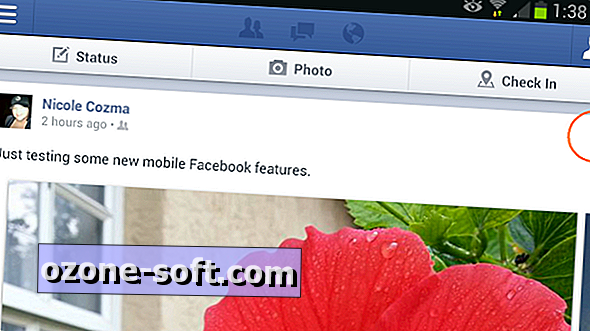





Deixe O Seu Comentário